Дорогі друзі, початківці комп’ютерники! Якщо у вас злетіла Windows, і ви не знаєте, що робити і вже перегортаєте оголошення в пошуках заповітного сервісу встановлення операційних систем, у даній статті ми розповімо, як встановити Windows самостійно, маючи на руках тільки дистрибутив і не маючи знань в цій темі. Не все так складно, а зекономлені гроші залишаться, причому не один раз. Операційна система Windows досить примхлива операційна система і її необхідно міняти час від часу. Постійна інсталяція/деінсталяція програмного забезпечення, різні помилки реєстру, віруси, сміття у тимчасових каталогах і так далі і тому подібне призводить до глюченной роботі ос Windows.
- Першим ділом вам необхідно зайти в налаштування BIOS і виставити автозапуск вашого приводу дисків. Робиться це просто. При завантаженні комп’ютера, необхідно натиснути клавішу «Delete» або «F2» в залежності від версії BIOS. Коли завантажиться BIOS (синя програма), то необхідно відшукати пункт, який відповідає за послідовність завантаження пристроїв. Варіантів BIOS досить багато і у кожного свої пункти завантаження пристроїв, тому сказати конкретно, де знаходиться даний пункт, на жаль, неможливо. Втім, спробуйте вставити диск з дистрибутивом Windows і завантажити комп’ютер, можливо автозапуск приводу у вас вже включений. Якщо ні, то відшукайте заповітний пункт BIOS і виставите завантаження приводу до вінчестера.
- Далі вставляємо диск і перезавантажуємо комп’ютер натисканням клавіш «Alt+Ctrl+Delete». Система перезавантажиться і запуститися автозапуск приводу. Іноді при запуску дистрибутива, потрібно натиснути клавішу «Enter», однак цілком ймовірно, що і без натискання клавіші піде завантаження дистрибутива.
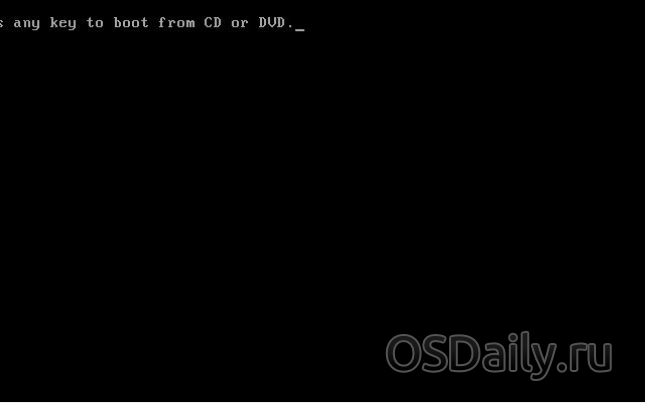
- Як тільки завантажиться дистрибутив, ви побачите діалогове вікно інсталятора Windows. Все що вам потрібно, це уважно слідувати інструкціям. Все гранично просто і інтуїтивно зрозуміло. Ми загостримо увагу лише на важливих моментах, які потрібні пояснень.
- Як тільки ви дійдете до вікна з параметрами форматування вінчестера, будьте гранично уважні, щоб не знищити всю наявну у вас на комп’ютері інформацію. Операційна система Windows встановлюється тільки на системний диск називається буквою «C», інші логічні диски «D», «E» і так далі краще не чіпати!

- Отже, вибираємо диск «C», тим самим вказуємо установникові, що необхідно встановити нову операційну систему саме на системний диск «C». Після чого натискаємо кнопку «Форматування» і форматуємо системний диск у файлову систему NTFS. Натискаємо «Далі» і продовжуємо встановлювати операційну систему відповідно до інструкції.

- Як тільки установник виконає першу перезавантаження, необхідно, не чекаючи запуску з диска виконати вхід в BIOS і відключити автозапуск приводу, виставивши запуск з вінчестера до CD-ROM-а. Це робити не обов’язково, але бажано, щоб система вантажилася швидше, безпосередньо звертаючись до вінчестера, а не до приводу дисків. Як тільки нові налаштування BIOS будуть збережені, перезавантажуємося.
- Установник продовжує свою роботу, як правило, нічого про нас не вимагаючи. Якщо вискакують віконця для вказівки первинних настройок, слідуємо інструкції і виробляємо налаштування. Налаштування зазвичай полягають у присвоєнні імені комп’ютера, ім’я облікового запису користувача, налаштування часу і дати, часового поясу і розкладки клавіатури. Нічого складного в цьому немає і виконати дані установки зможе кожен, хто вміє читати.


- По закінченню процесу установки, система перезавантажитися і ви побачите вже встановлену нову операційну систему Windows. На цьому процес встановлення підійшов до кінця. Можете сміливо виймати дистрибутив Windows, я ховати його довше, до наступного разу. Вітаю!

Зрозуміло, приступати до роботи відразу не вийде. Для ефективної роботи комп’ютера вам потрібно встановити драйвера, а також програмне забезпечення. Комплекс програм, який необхідний кожному зазвичай складається з наступного: архіватор, файл-менеджер, антивірус, набір офісних програм, плеєри (аудіо/відео). Також необхідно виконати налаштування і оптимізації операційної системи Windows.
Для освоєння етапів установки Windows вам не буде потрібно багато часу, достатньо просто один раз виконати установку самостійно і наступні рази ви будете робити це надто просто. Однак щоб освоїти повний спектр необхідних заходів після установки операційної системи, вам буде потрібно багато часу для експериментування. Найчастіше труднощі полягають у правильно виконаних налаштуваннях після установки операційної системи, а також у грамотної оптимізації системи в цілому. Звичайно, Windows працездатною і відразу після її установки, однак в процесі роботи ви зіткнетеся з різного роду перешкодами, будь то неможливість відтворення мультимедіа файлів, або неможливість запуску комп’ютерних ігор і так далі.
Сьогоднішня стаття заснована на установці Windows 7, проте встановлення інших версій Windows особливо нічим не відрізняється і більш того, чим старше версія Windows, тим більш спрощено процес її встановлення.


